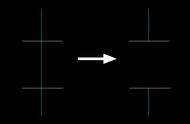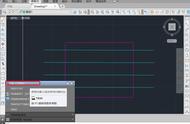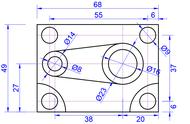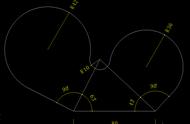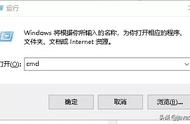干货分享,只分享干货,技巧知识会持续更新,想学习更多五金模具设计技术知识,请关注我们,您的支持就是我们分享的最大动力。
相信做五金模具设计的用PRESSCAD这个软件并不陌生了,但是估计有不少朋友会遇到用TR命令来修剪线条的时候无法进入快速修剪,下面请看看我分析出来的一些原因。
一、PRESSCAD(TR)命令无法修剪原因分析
使用TR修剪命令时CAD提示图片红色框里的问题,(边与UCS的XY平面垂直)导致无法修剪

用CAD命令时,软件的提示对我们的帮助是非常大的,只是平时我们没有真正去理解提示的意思。
CAD提示未与相交,就像下图,在CAD里看俯视图目测是已经相交的,但是在“仰视、后视,主视、后视、左视、右视图”里面就未必相交,那我们就要通过别的方法去查找出五个视图是哪里出的问题?


二、导致无法修剪的解决方法
使用VIEW视图查看命令查找哪一个里面的边未相交,或是图纸当中哪一个图形引起的边未相交,像下图所示把以下5个视图逐个置为当前之后查看未相交的边。

以上3个红色圈处是引起此次无法修剪的原因。
把3个红色处的模块删除后就可以正常的用TR命令进行快速修剪,红色图的3个图是不能留下的,因为此图是导致TR命令不能快速修剪的根本原因,只能重新画红色处的3个图纸。
简单点来说引起此次的原因就是平时画图方法不正确所导致,此帐号只是帮你找到解决原因的方法。
删了以上3个图以后再用VIEW视图查看命令切换回俯视图就可以了。